תקן הורדה אל תכבה את היעד
Miscellanea / / November 28, 2021
למכשירי אנדרואיד יש את היכולת להיות מותאם אישית במידה רבה. זה הביא לכך שמשתמשים בילו אינספור שעות בניסיון לשרש את המכשיר שלהם, להבזק תמונות שחזור ולהתקין מותאם אישית רומים. למרות שהמאמצים הללו בדרך כלל פוריים, הם גם פותחים את המכשיר שלך לטעויות תוכנה חמורות; אחד מהם הוא "מוריד, נא לא לכבות את המטרה“. אם הטלפון של סמסונג או Nexus שלך תקוע במסך אתחול לא ידוע עם הודעה זו על המסך שלך, קרא קדימה כדי לגלות כיצד תוכל לתקן הורדה, אל תבטל את שגיאת היעד.

תוכן
- כיצד לתקן הורדה אל תכבה את היעד
- שיטה 1: צא ממצב הורדה עם איפוס רך.
- שיטה 2: מחק את מחיצת המטמון במצב שחזור.
- שיטה 3: אתחול למצב בטוח
- שיטה 4: איפוס להגדרות היצרן של מכשיר הסמסונג או ה-Nexus.
כיצד לתקן הורדה אל תכבה את היעד
השגיאה 'הורדה... אל תכבה' בדרך כלל מתרחשת ב- סמסונג ונקסוסמכשירים. במכשירי סמסונג, ה הורד אומצב אודין משמש להתאמה אישית של הטלפון וקובצי ZIP. כאשר מצב זה מופעל בטעות על ידי לחיצה על שילוב של לחצנים, השגיאה האמורה מופיעה. לחילופין, השגיאה יכולה להיגרם גם בזמן מהבהב של קבצי ZIP פגומים במצב הורדה. אם אתה עומד בפני הורדה, אל תכבה את יעד S4 או הורדה, אל תכבה את יעד Note4 או את מכשיר ה-Nexus שלך, נסה את השיטות המוזכרות להלן כדי לתקן בעיה זו.
הערה: מכיוון שלסמארטפונים אין אותן אפשרויות הגדרות, והן משתנות מיצרן ליצרן, לכן, ודא את ההגדרות הנכונות לפני שתשנה אותן. בקר בדף התמיכה של היצרן למידע נוסף.
שיטה 1: צא ממצב הורדה עם איפוס רך
ניתן לצאת ממצב ההורדה באותה קלות שבה ניתן לגשת אליו. אם תלחץ על צירוף המקשים הנכון, המכשיר שלך ייצא אוטומטית ממצב ההורדה ויאתחל לתוך ממשק מערכת ההפעלה אנדרואיד. בצע את השלבים המפורטים כדי לצאת ממצב אודין כדי לתקן את הטלפון תקוע בהורדה אל תכבה את המסך:
1. במסך "הורדה, אל תכבה", הקש על הגברת עוצמת הקול + כפתור הפעלה + בית בּוֹ זְמַנִית.
2. מסך הטלפון שלך אמור להתרוקן והטלפון אמור להפעיל מחדש.
3. אם המכשיר שלך לא מאתחל אוטומטית, לחץ והחזק את הלחצן כפתור הפעלה כדי להפעיל אותו.

קרא גם:תקן את אנדרואיד תקוע בלולאת אתחול מחדש
שיטה 2: מחק את מחיצת המטמון במצב שחזור
על ידי מחיקת מחיצת המטמון של מכשיר האנדרואיד שלך, תוכל לתקן את רוב הבעיות. הליך זה בטוח מכיוון שהוא אינו מוחק נתונים אישיים כלשהם, אלא רק מנקה את הנתונים השמורים בזיכרון המטמון. זה עוזר להיפטר מקבצי מטמון פגומים ומשפר את הביצועים של הטלפון שלך. כך תוכל למחוק את מחיצת המטמון במכשיר הסמסונג או ה-Nexus שלך כדי לתקן הורדה, אל תכבה את שגיאת היעד:
1. לחץ והחזק הגברת עוצמת הקול + כפתור הפעלה + בית להיכנס מצב שחזור.
הערה: במצב שחזור, נווט באמצעות מקשי הגברת עוצמת הקול/הורדת עוצמת הקול ובחר אפשרות באמצעות כּוֹחַ לַחְצָן.
2. עבור אל האפשרות שכותרתה מחק את מחיצת המטמון ובחר בו.

3. תהליך הניגוב ייקח מספר שניות. לאחר שתסיים, בחר מאתחל מערכת עכשיו אוֹפְּצִיָה.

פעולה זו תאתחל בהצלחה את טלפון האנדרואיד שלך במצב רגיל.
קרא גם:כיצד לאפס את Samsung Galaxy Note 8
שיטה 3: אתחול למצב בטוח
המצב הבטוח באנדרואיד משבית את כל יישומי צד שלישי ורק מאפשר ליישומי הליבה המובנים לפעול. אם הטלפון של סמסונג או Nexus שלך תקוע ב"הורדה אל תכבה מסך" עקב אפליקציות לא תקינות, אז המצב הבטוח אמור לעבוד בסדר גמור. המצב הבטוח מציע את היתרונות הבאים:
- קבע אילו אפליקציות לא פועלות.
- מחק אפליקציות צד שלישי פגומות.
- גבה את כל הנתונים החיוניים למקרה שתחליט לבצע איפוס להגדרות היצרן.
הנה איך לאתחל את המכשיר שלך במצב בטוח:
1. לכבות מכשיר האנדרואיד שלך על ידי ביצוע השלבים המוזכרים ב שיטה 1.
2. הקש על כפתור הפעלה עד לסמסונג או גוגל סֵמֶל מופיע.
3. מיד לאחר מכן, לחץ והחזק את הלחצן מקש להורדת עוצמת הקול. המכשיר שלך יאתחל כעת למצב בטוח.

4. לך אל הגדרות> חשבונות וגיבוי > גיבוי ואיפוס.
5. הפעל את המתג עבור האפשרות המסומנת גיבוי ושחזור.
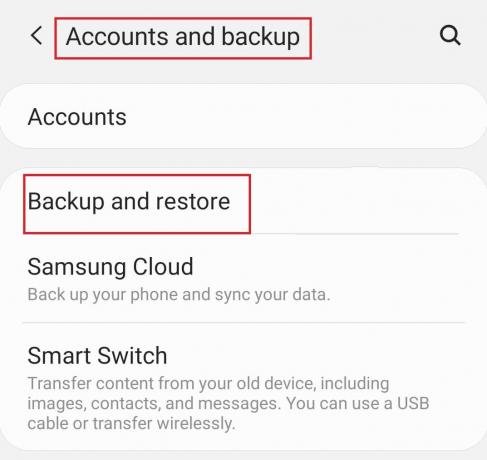
6. הסר התקנה של אפליקציות שאתה מרגיש שיכול היה להשפיע לרעה על המכשיר שלך.
7. לאחר שתסיים, לחץ והחזק את הלחצן כפתור הפעלה כדי לאתחל את המכשיר שלך למצב רגיל.
הטלפון תקוע בהורדה אל תכבה את בעיית המסך אמורה להיפתר. אם לא, נסה את התיקון האחרון,
קרא גם:7 דרכים לתקן את אנדרואיד תקוע במצב בטוח
שיטה 4: איפוס להגדרות היצרן של מכשיר הסמסונג או ה-Nexus
אם השלבים שהוזכרו לעיל מתבררים כלא יעילים, הברירה היחידה שלך היא לאפס את מכשיר הסמסונג או ה-Nexus שלך. זכור לגבות את הנתונים שלך במצב בטוח, לפני שתתחיל בתהליך איפוס היצרן. כמו כן, לחצני האיפוס והאפשרויות ישתנו מכל מכשיר לאחר. לחץ כאן כדי לקרוא את המדריך שלנו בנושא כיצד לאפס קשה כל מכשיר אנדרואיד.
הסברנו את השלבים לאיפוס היצרן של Samsung Galaxy S6 כדוגמה למטה.
1. אתחל את המכשיר שלך פנימה מצב שחזור כפי שעשית ב שיטה 2.
2. נווט ובחר מחיקת מידע / איפוס מכשיר אפשרות, כפי שמתואר להלן.

4. במסך הבא, בחר כן כדי לאשר.

5. המכשיר שלך יאפס את עצמו תוך מספר דקות.
6. אם המכשיר לא מופעל מחדש מעצמו, בחר מאתחל מערכת עכשיו אפשרות, כפי שהודגש.

זה יחזיר את מכשיר הסמסונג או ה-Nexus שלך למצב רגיל ויתקן את ההורדה... אל תכבה את שגיאת היעד.
מוּמלָץ:
- תקן שגיאת מצלמה נכשלה בסמסונג גלקסי
- כיצד לתקן שרמקול אנדרואיד לא עובד
- כיצד פועלת הטעינה האלחוטית בסמסונג גלקסי S8/Note 8?
- כיצד להוריד אפליקציות אנדרואיד שאינן זמינות במדינה שלך
אנו מקווים שהמדריך הזה היה מועיל והצלחת תקן הורדה, אל תכבה את בעיית היעד במכשיר Samsung או Nexus שלך. אם יש לך שאלות/הערות כלשהן לגבי מאמר זה, אל תהסס להשאיר אותן בקטע ההערות.



